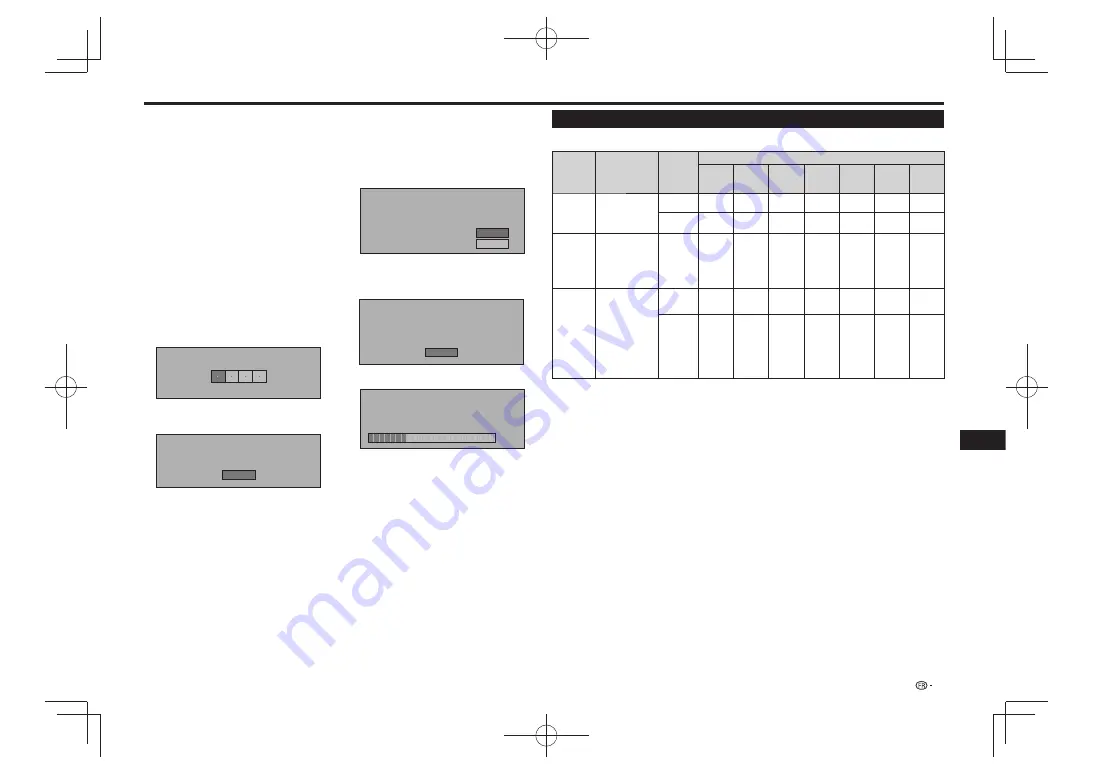
Réglages
Raccordez la clé USB.
1
Avant d’insérer ou de retirer une clé USB, veillez à
•
couper l’alimentation principale.
Veillez à raccorder la clé USB au port USB de la face
•
avant du lecteur. Si des clés USB sont raccordées
aux ports USB de la face avant et du panneau arrière
du lecteur, débranchez la clé USB de la face avant et
remplacez-la par la clé USB contenant le fichier de
mise à jour du micrologiciel.
Lorsqu’un fichier de mise à jour est trouvé, la version
•
actuelle du logiciel du lecteur et la version du fichier de
mise à jour se trouvant sur la clé USB sont indiquées.
Passez à l’étape 9.
Appuyez sur
2
HOME MENU
pour afficher la page
HOME MENU.
Appuyez sur
3
pour sélectionner
« Settings », puis appuyez sur
ENTER
.
Appuyez sur
4
pour sélectionner « Software
Update », puis appuyez sur
ENTER
.
Appuyez sur
5
ENTER
pour déplacer le menu vers
la droite.
Appuyez sur
6
pour sélectionner
« USB Memory », puis appuyez sur
ENTER
.
Si aucun mot de passe n’est spécifié, passez à l’étape 8.
•
Saisissez le mot de passe à 4 chiffres.
7
Utilisez les touches numériques (0 à 9).
•
Enter 4-digit password
Appuyez sur
8
ENTER
pour vérifier les données
sur la clé USB.
Insert USB memory device containing
the software update file.
OK
Ce message s’affiche lorsque la clé USB est en cours
•
de vérification.
Vérifiez la version du logiciel.
9
Pour mettre le logiciel du lecteur à jour, sélectionnez
•
« Start » puis appuyez sur
ENTER
.
Si vous ne voulez pas mettre le logiciel du lecteur
•
à jour, débranchez la clé USB. Suivez ensuite les
instructions à l’écran.
Si vous voulez faire la mise à jour après avoir
•
sélectionné « Do not start », ou lorsque l’écran de
sélection se ferme, revenez à l’étape 2.
Software update file is detected in the USB memory
device. Start update?
Current Ver. :
Update Ver. :
**1234567
**2345678
Yes
No
Un message d’erreur s’affiche si la clé USB n’a pas pu
•
reconnaître ni trouver le fichier de mise à jour. Vérifiez
le fichier sur la clé USB, puis rebranchez la clé USB
correctement.
Software update file is not detected in the USB memory device.
Confirm that you have transferred the file
to the USB memory device and retry software update.
Confirm that you have inserted the USB memory device
into the correct device.
OK
Appuyez sur
10
ENTER
pour lancer la mise à jour.
Now updating
Do not unplug AC cord.
Update Version
*
30%
**2345678
Vérifiez à l’écran si la mise à jour a été effectuée
11
correctement.
Si elle a échoué, vérifiez le fichier sur la clé USB, puis
•
recommencez depuis l’étape 1.
Débranchez la clé USB.
12
Le lecteur redémarre automatiquement. Si des
•
instructions apparaissent sur l’écran, suivez-les.
Formats des signaux audio numériques pouvant être sélectionnés
Formats des signaux audio numériques pouvant être sélectionnés
Configuration
Définition
Prise de
sortie
Flux audio
PCM
Dolby
Digital
Dolby
Digital
Plus
Dolby
TrueHD
DTS
DTS-HD
HR
DTS-HD
MA
PCM
Décode les flux
audio primaire,
secondaire et avec
effets en un son
PCM.
HDMI OUT
PCM
PCM
PCM
PCM
PCM
PCM
7.1cx
PCM
7.1cx
OPTICAL
PCM 2cx
PCM 2cx
PCM 2cx
PCM 2cx
PCM
PCM 2cx
PCM 2cx
Bitstream
(Mix)
Décode les flux
audio primaire,
secondaire et avec
effets en un son
PCM, puis recode le
son PCM audio en
flux binaire DTS.
HDMI OUT/
OPTICAL
DTS
DTS
DTS
DTS
DTS
DTS
5.1cx
DTS
5.1cx
Bitstream
Restitue seulement
la piste son audio
primaire (piste son
principale du film)
pour que votre
appareil audio
puisse décoder le
flux binaire audio.
Vous n’entendrez
pas le son
secondaire et les
effets.
HDMI OUT
PCM
Dolby
Digital
Dolby
Digital
Plus
Dolby
TrueHD
DTS
DTS-HD
HR
DTS-HD
MA
OPTICAL
PCM 2cx
Dolby
Digital
Dolby
Digital
Dolby
Digital
DTS
DTS-ES
5.1cx
DTS-ES
5.1cx
Les disques Blu-ray peuvent contenir trois flux audio.
Son primaire : La piste son principale
•
Son secondaire : Piste son supplémentaire contenant, par exemple, les commentaires du régisseur ou des acteurs.
•
Son interactif : Les sons interactifs sont restitués lorsqu’ils sont sélectionnés.
•
Les sons interactifs sont différents sur chaque disque Blu-ray.
•
Réglages
25
Содержание DP-43FD
Страница 1: ...Operating Instructions Mode d emploi Blu ray 3DTM PLAYER LECTEUR Blu ray 3DTM BDP 43FD BDP 41FD ...
Страница 61: ...Annexe 33 ...
Страница 65: ......
Страница 66: ......
Страница 67: ......
















































